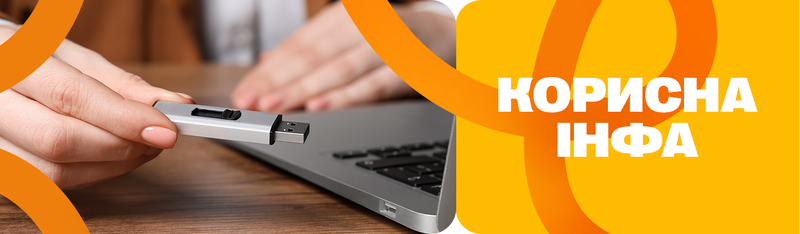Як під'єднати принтер до ноутбука?
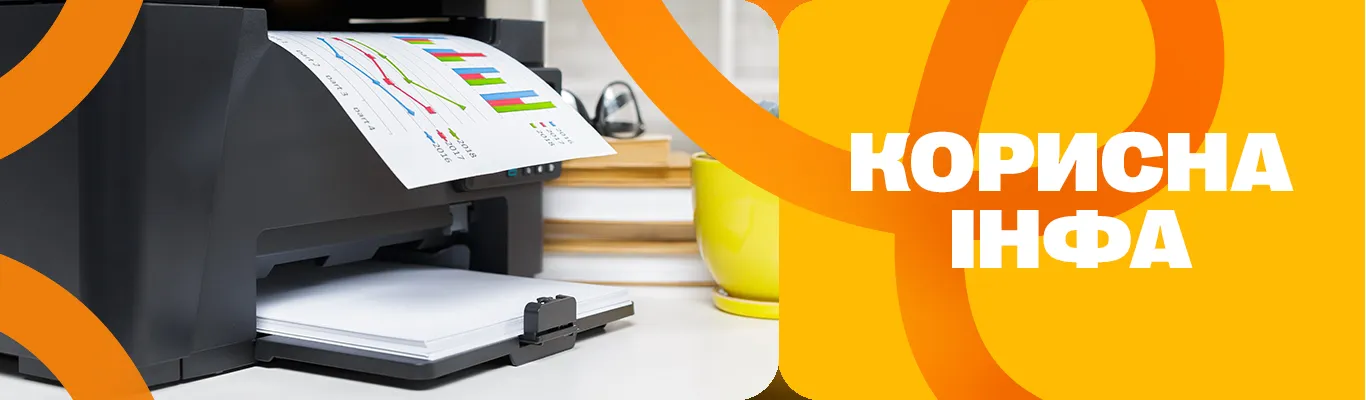
- Підготовка до підключення
- Як під'єднати принтер до комп'ютера або ноутбука через USB-кабель?
- Як під'єднати принтер до ноутбука через Wi-Fi?
- Як перевірити підключення принтера?
- Популярні помилки під час підключення
Доводиться часто друкувати документи або фотографії? Принтер - пристрій корисний для багатьох. Після купівлі нову техніку необхідно налаштувати, зробити це самостійно неважко. Розглянемо, як під'єднати принтер до ноутбука в різних операційних системах.
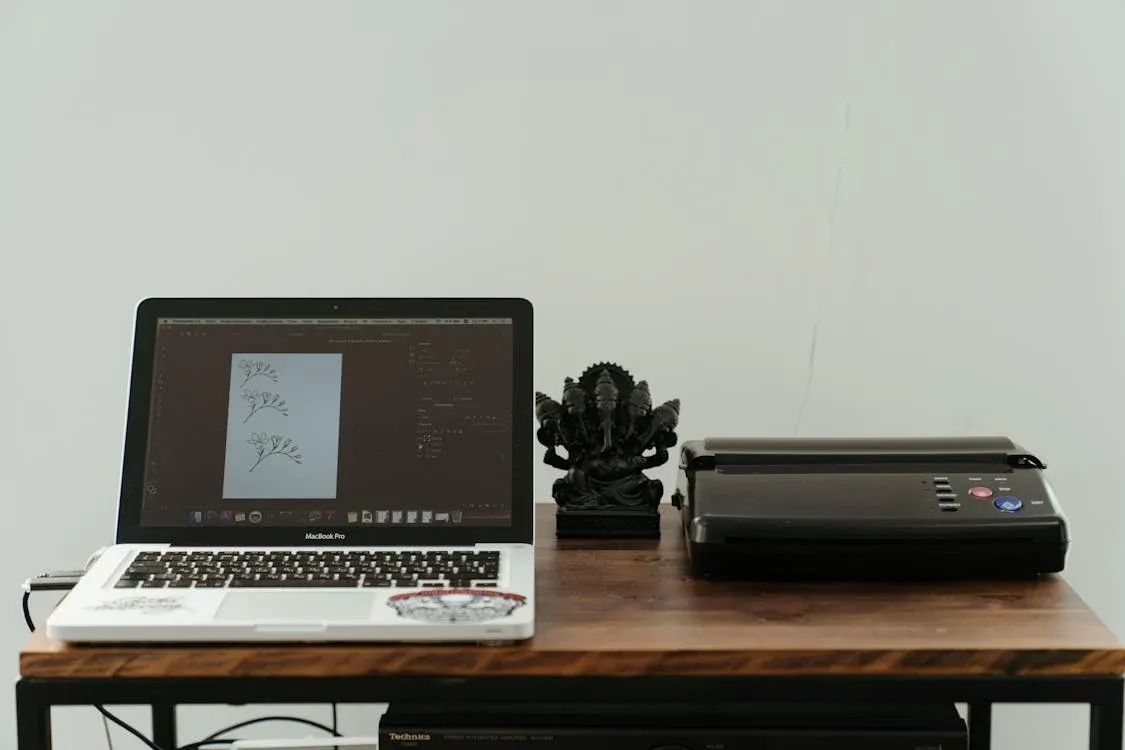
Підготовка до підключення
Перевірка комплектації та сумісності
Щоб синхронізуватися з вашим ноутбуком або ПК, струменевий або лазерний принтер має підтримувати цю операційну систему (Windows, macOS, Linux). Перевірте справність USB-кабелю для живлення техніки, наявність необхідних портів на вашому пристрої, щоб під'єднати принтер до ноутбука.
Встановлення драйверів
Драйвер - це спеціальна комп'ютерна програма, за допомогою якої ОС може взаємодіяти з обладнанням і отримувати доступ до його функцій. Якщо ви використовуватимете з'єднання по кабелю, здебільшого система встановить потрібне ПЗ автоматично, якщо ж необхідне бездротове підключення, доведеться зайнятися налаштуваннями.
Програмне забезпечення можна встановити з готового диска з драйверами.
Як встановити принтер без диска?
Якщо компакт-диска немає або на ноуті відсутній дисковод, ви можете завантажити інсталяційний файл із базовими драйверами з офіційного сайту виробника.
Як під'єднати принтер до комп'ютера або ноутбука через USB-кабель?
Дротове підключення - найпростіший метод. Підключити принтер до ноутбука через дріт необхідно через відповідні порти. Якщо все виконати правильно, ви почуєте звук, що сигналізує про з'єднання.
Як під'єднати принтер до ноутбука через Wi-Fi?
Для швидкого під'єднання можна використовувати WPS (розшифровується як "Захищене Wi-Fi встановлення"), однак деякі роутери та друкарська техніка не підтримують цю технологію. Щоб виконати налаштування, достатньо натиснути кнопку WPS на принтері, потім протягом двох хвилин зробіть ту саму дію на роутері.

Як під'єднати принтер до ноутбука по Вай Фай на Віндовс?
У Windows 10 і 11 ви можете під'єднати принтер до комп'ютера через бездротову мережу Wi-Fi, виконавши такі кроки:
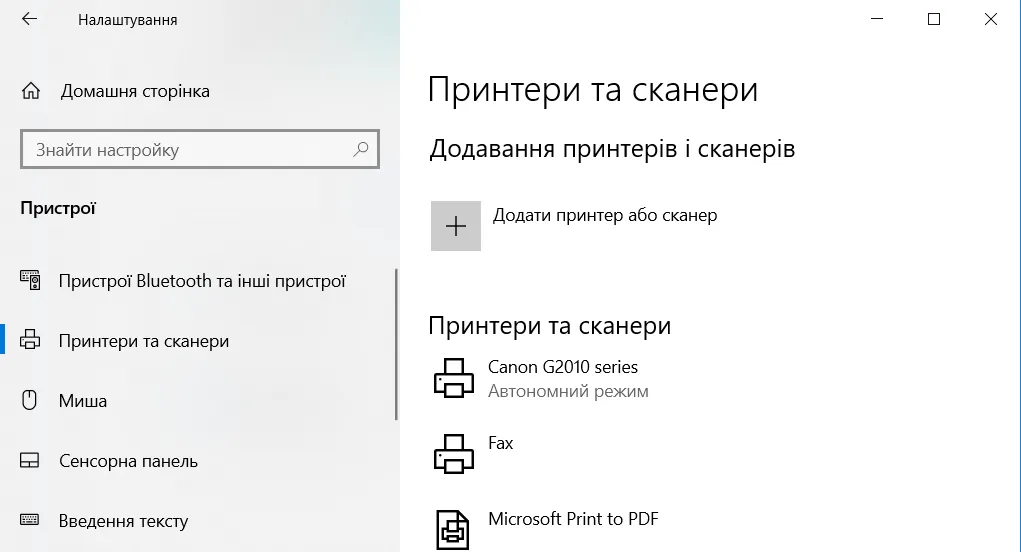
- Попередньо увімкніть апарат і натисніть кнопку бездротового з'єднання (в інструкції до моделей зазначено місце розташування).
- На комп'ютері або ноутбуці зайдіть у "Параметри" (відкрийте "Пуск" або затисніть клавіші "Win+I").
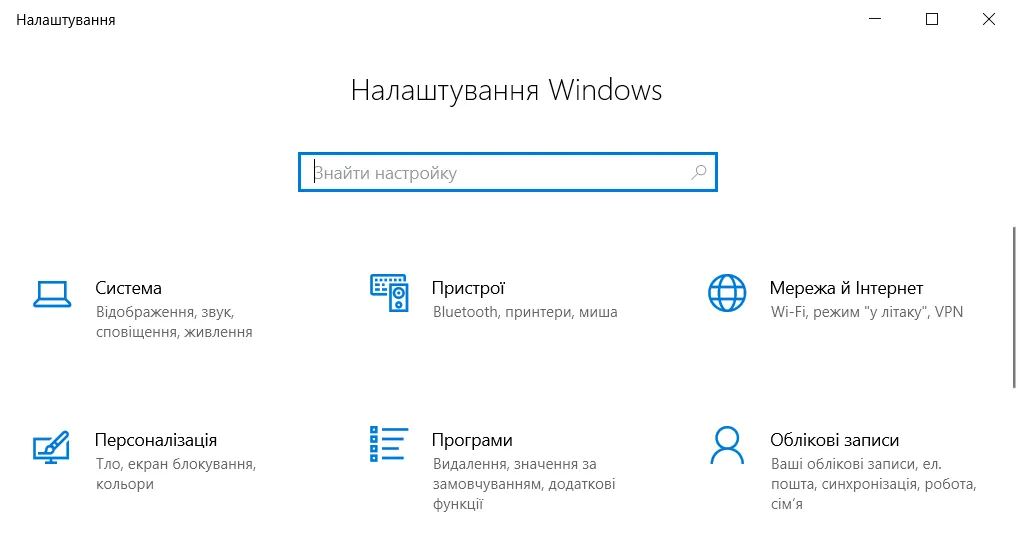
- Виберіть розділ "Пристрої" (у Windows 11 - "Bluetooth і пристрої"), потім "Принтери та сканери".
- Натиснувши на "+", додайте обладнання для друку.
Пристрій можна також приєднати через локальну мережу, попередньо перевіривши, яке обладнання підключено до неї:
- Зайдіть у "Панель керування".
- Виберіть "Пристрої та принтери".
- Знайдіть розділ "Локальне підключення".
- Створіть нове підключення з типом порту "Standart TCP/IP".
- Додайте IP-адресу принтера і назву порту.
Якщо перші два способи не підходять, спробуйте зайти в "Мій комп'ютер" і вибрати "Мережа". Після виявлення пристрою, клікніть на нього правою кнопкою миші та приєднайте.
Як під'єднати принтер до ноутбука на macOS?
Щоб налаштувати техніку для друку з ноутбука бренду Apple, пройдіться такими пунктами:
- Увімкніть і підготуйте друкарську техніку.
- Відкрийте "Системні налаштування".
- Розділ "Принтери та сканери".
- У нижньому лівому кутку виберіть "+", щоб додати доступні пристрої.
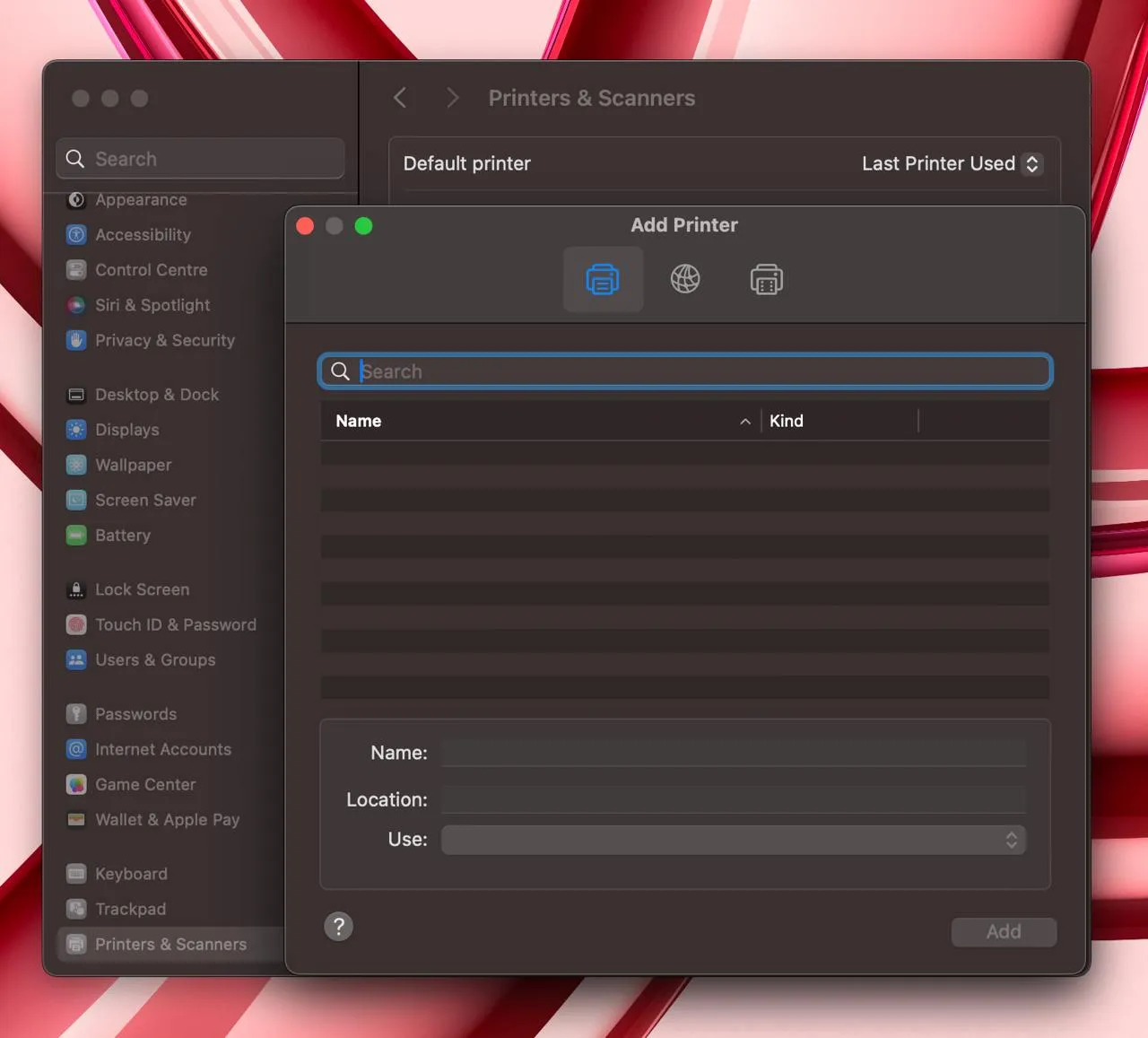
Linux
Після встановлення драйверів переконайтеся, що два пристрої під'єднані до однієї бездротової мережі. Наступний метод може відрізнятися в різних дистрибутивах:
- Відкрийте програму "Принтери" (знайти її можна в налаштуваннях системи або через пошук у меню) і натисніть "Додати".
- Далі вибирайте тип "Мережеві принтери" і знайдіть мережеве обладнання.
- Потім введіть IP-адресу нового пристрою, виробника і додайте модель, а також ім'я для мережевої техніки.

Як перевірити підключення принтера?
Перевірка підключення в налаштуваннях системи
Як у Windows, так і на macOS під'єднане обладнання відображатиметься у згаданих вище розділах на трьох ОС налаштувань "Принтери та сканери". У Лінукс інформація представлена в розділі "Принтери".
Тестовий друк
Для перевірки виконаних налаштувань і стану картриджів необхідно виконати тестовий друк, щоб роздрукувати з ноутбука на принтер. На Віндовс 10 надрукувати пробну сторінку можна, вибравши відповідну опцію у "Властивостях" пристрою, натиснувши на його іконку правою кнопкою миші.
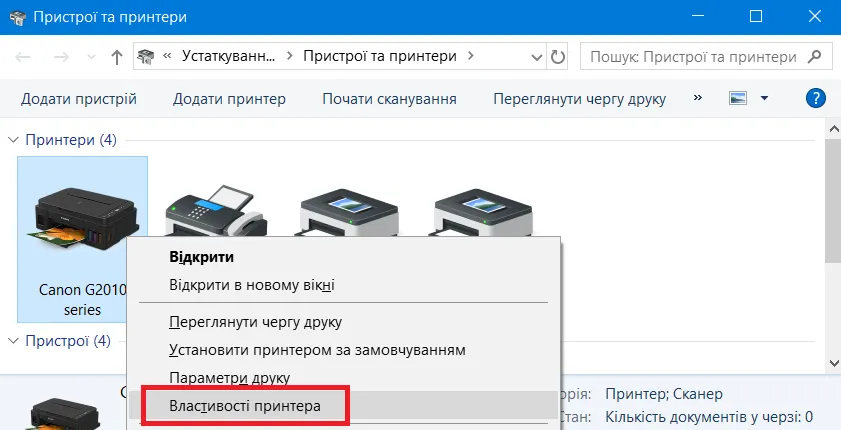
У налаштуваннях ви можете вибрати формат паперу, на якому буде друк, кількість копій та інші параметри.
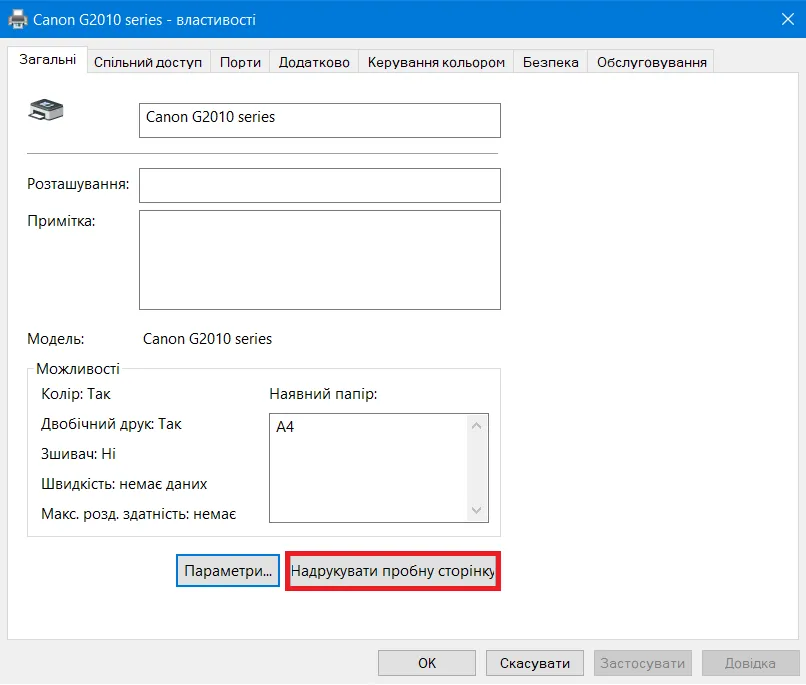
Популярні помилки під час підключення
Найчастіше користувачі стикаються з таким:
- Помилка виявлення пристрою - трапляється через неправильне під'єднання кабелю, несумісність систем, програмні збої або проблеми з ОС.
- Проблеми з драйверами - якщо не виходить роздрукувати з комп'ютера на принтер, перевірте, чи встановлено все необхідне ПЗ, чи спробуйте оновити драйвери.
- Мережеві помилки - іноді користувачі Віндовс стикаються з помилкою 0x0000011b, яку можна виправити шляхом перевірки налаштувань мережі або видалення останніх оновлень системи.